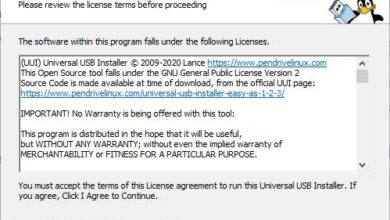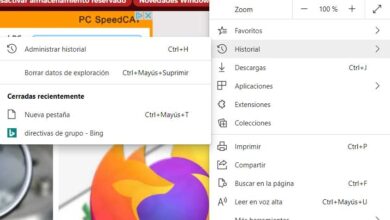WinMerge, een programma om de tekst van bestanden of hele mappen te vergelijken
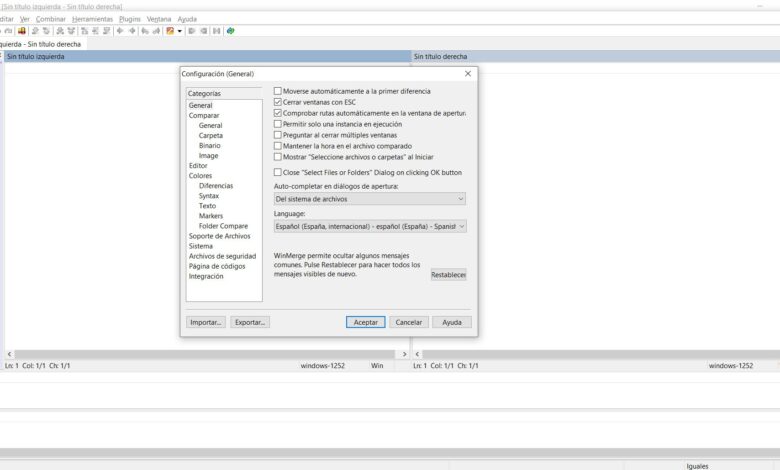
Er zijn veel gelegenheden waarbij hetzelfde PC wordt gebruikt door meerdere gebruikers, samen met hun toepassingen, bestanden en mappen. Hetzelfde gebeurt met groepswerk, waarbij meerdere gebruikers werken aan hetzelfde document dat ze in de loop van de tijd maken en bewerken.
Daarom kunnen pc-beheerders of projectmanagers moeten vergelijk vaak de bestandsinhoud door meerdere behandeld. Dit is ongetwijfeld een vervelende taak, bijvoorbeeld als we het hebben over veel teksten of volledige bestanden programmeercode: . En is dat in deze gevallen het vrij moeilijk is om de verschillen te detecteren, dus er zijn verschillende toepassingen waarmee we kunnen teksten vergelijken .
Deze kunnen eenvoudig zijn en beperkt tot platte tekst, of ze kunnen geavanceerder zijn en ook regels tekst kunnen "lezen" en vergelijken. code . Daarom gaan we het in deze regels hebben over: WinMerge , een gratis open source-toepassing die zeer nuttig zal zijn bij deze taken. In feite stelt het programma ons in staat om: bestanden vergelijken en mappen en vind hun verschillen, of combineer ze zelfs. Het moet ook bekend zijn dat het ook effectief werkt met bestanden met programmeercode.
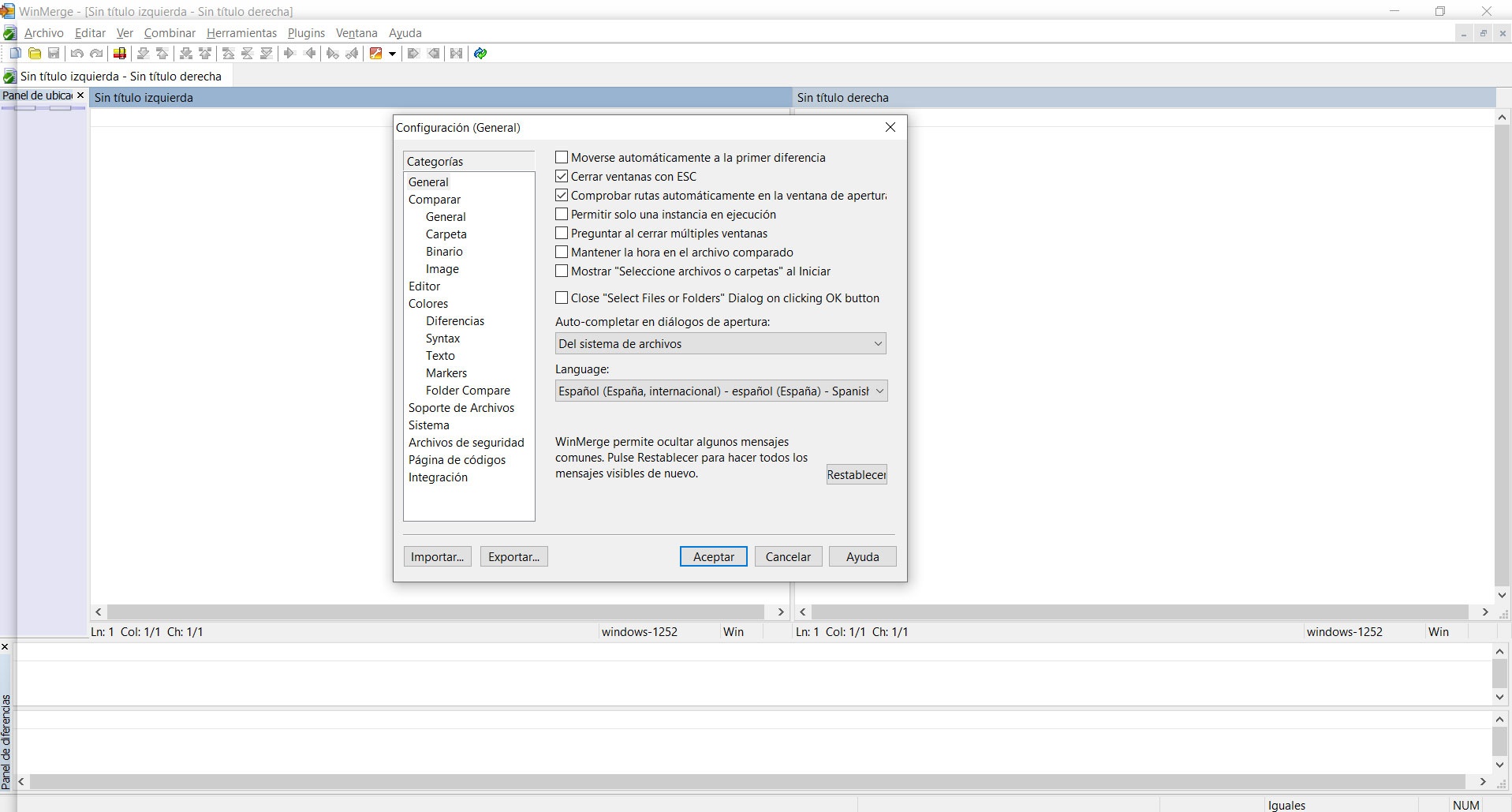
Tegelijkertijd is het compatibel met: plugins extern, wat betekent dat de basisfunctionaliteit kan worden uitgebreid als dat nodig is. Voor dit alles moeten we eerst WinMerge downloaden en installeren in Windows 10 , zodat het zowel werkt wanneer het wordt uitgevoerd, als via de Contextmenu van het systeem.
Bestanden vergelijken met de WinMerge-app op Windows 10
Zodra het actief is, openen we de applicatie en gaan we naar het menu "Bestand / Nieuw", dat twee panelen zal maken waarin we de textes . Daarna een keer met de teksten naar de scherm , kunnen we de toetscombinatie "Ctrl + D" gebruiken om de twee te vergelijken. Stel dat de verschillen automatisch in een andere kleur worden gemarkeerd. Het is ook interessant om te weten dat standaard WinMerge biedt twee vergelijkingspanelen, maar we kunnen ook drie panelen openen en de tekst ertussen vergelijken.
Aan de andere kant kan het programma ook worden gebruikt om de inhoud van dossiers compleet, vooral om twee of drie te vergelijken. Om dit te doen, gaan we naar het menu van de hoofdinterface, "Bestand / Openen". In het nieuwe venster kunnen we nu de overeenkomstige elementen van dit type selecteren om te vergelijken. Op deze manier gaan we ons realiseren dat de logiciel markeert bestanden die aanwezig zijn in een van de mappen, maar afwezig zijn in de andere.
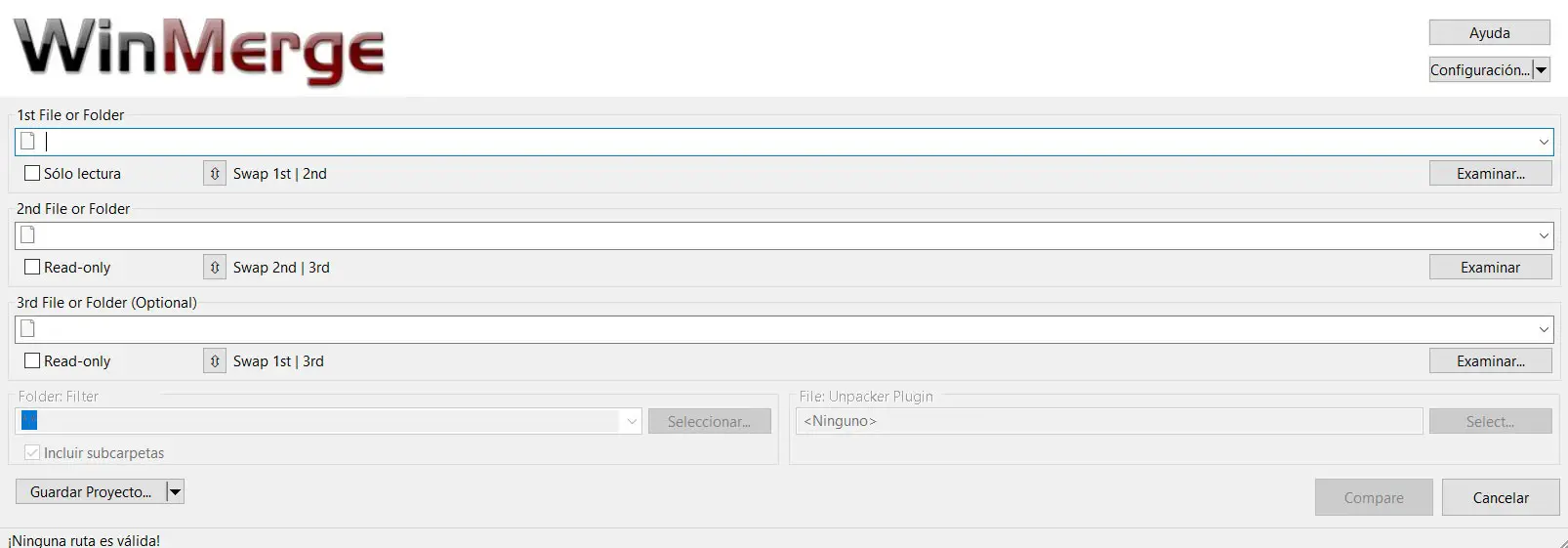
Tegelijkertijd heeft WinMerge vele andere handige functies, bijvoorbeeld het samenvoegen van textes of mappen van hier. Dit stelt ons in staat om teksten en mappen te combineren om de verschillen te selecteren die we willen behouden en die we willen elimineren. Dit alles zal zeker zeer nuttig zijn voor de situaties waarmee we te maken hebben Fichiers en mappen van meerdere gebruikers waarin we de aangebrachte wijzigingen moeten zien.